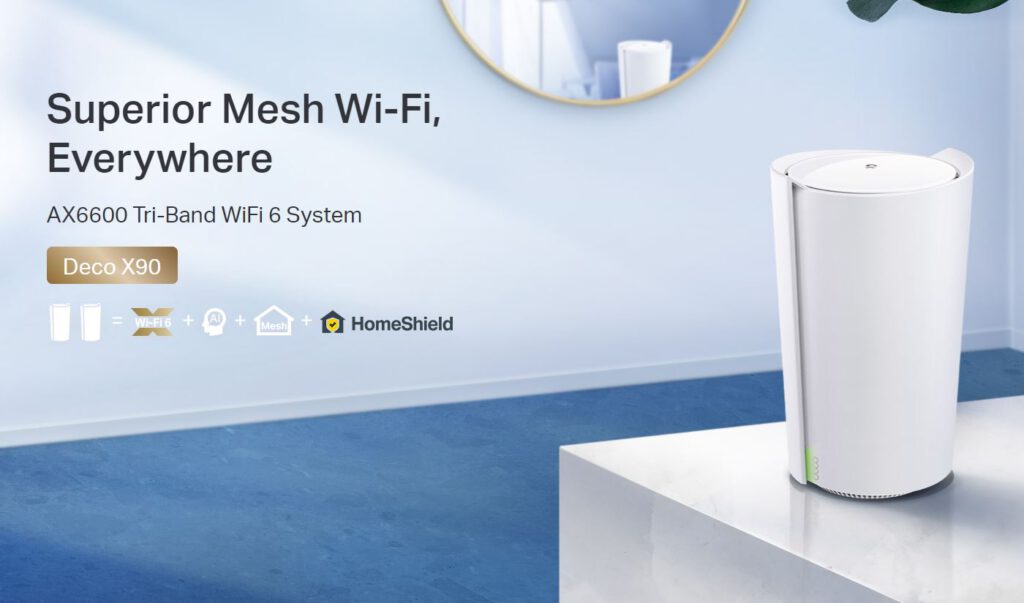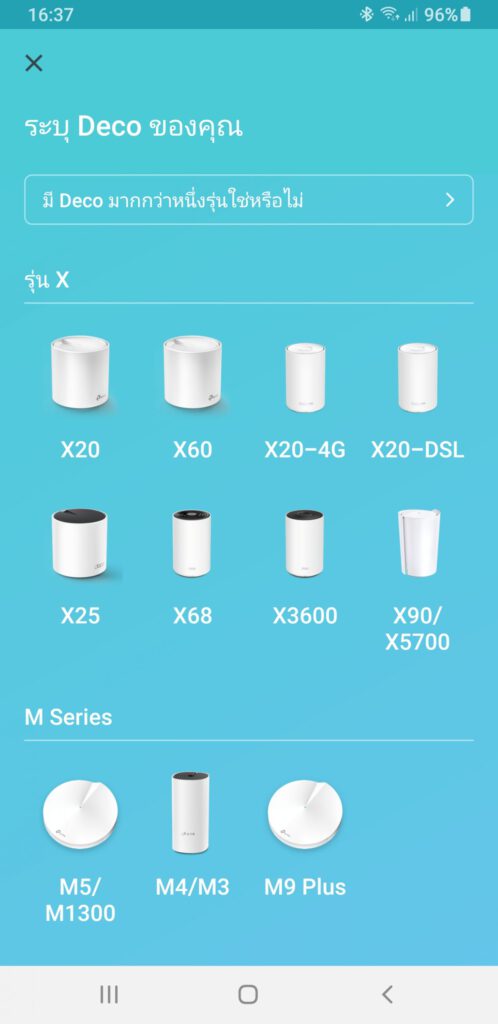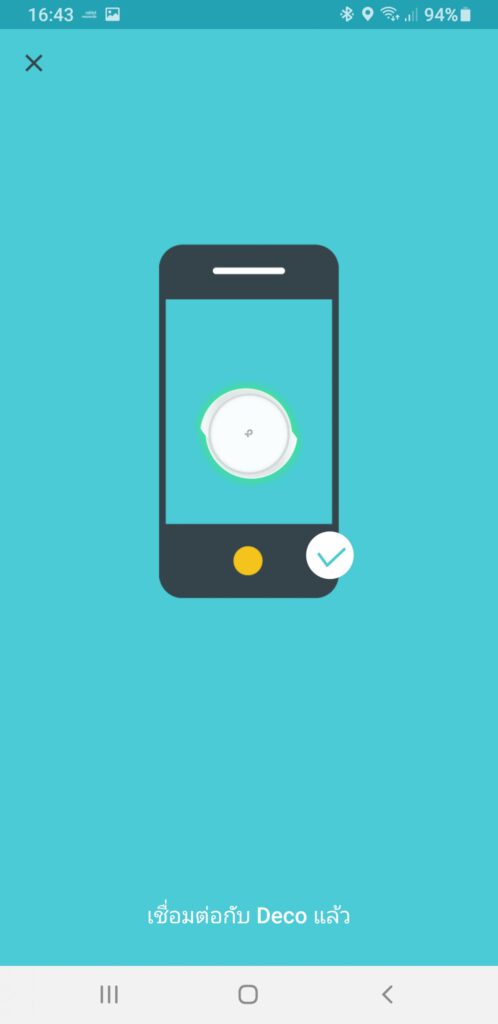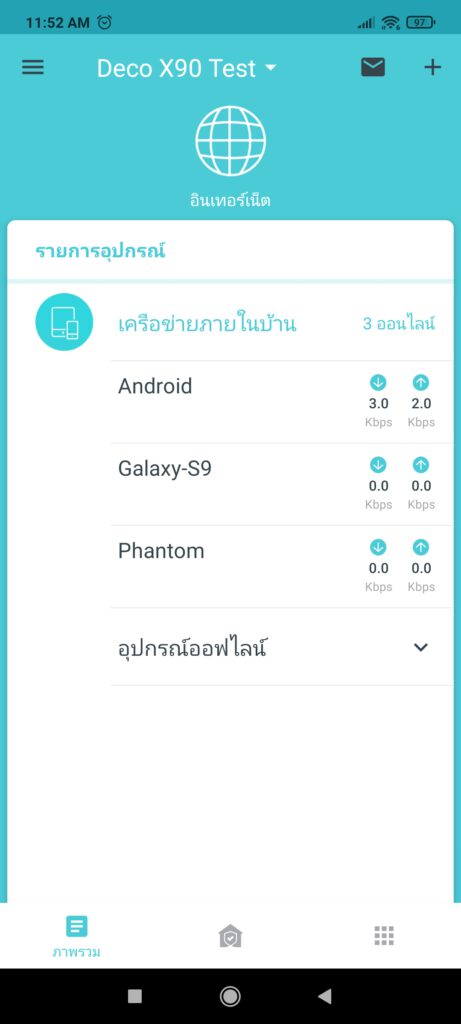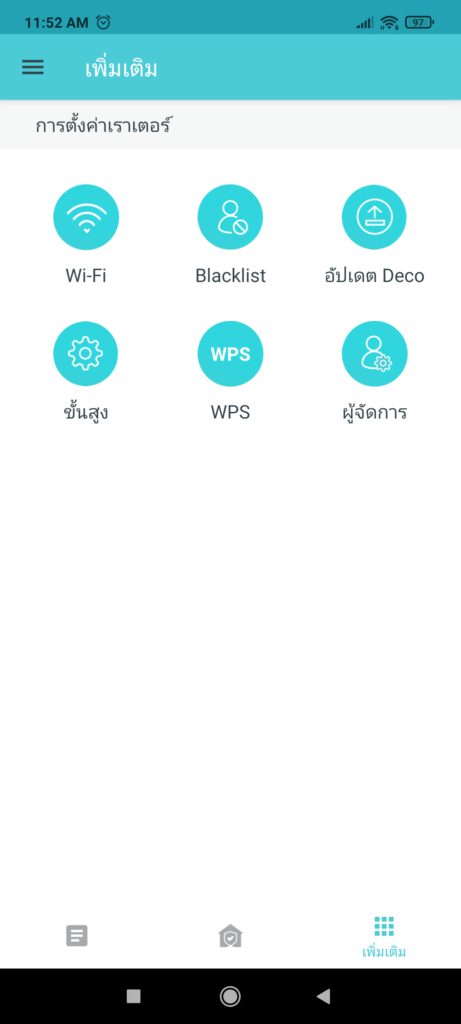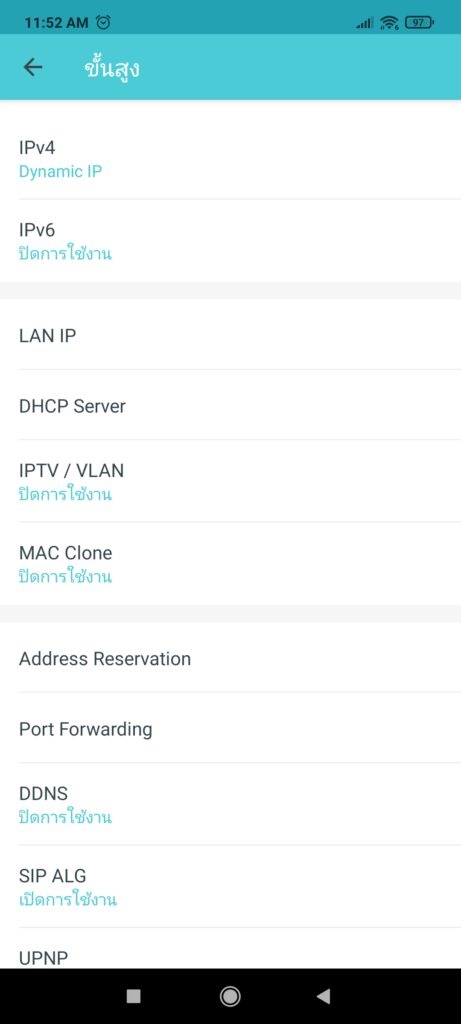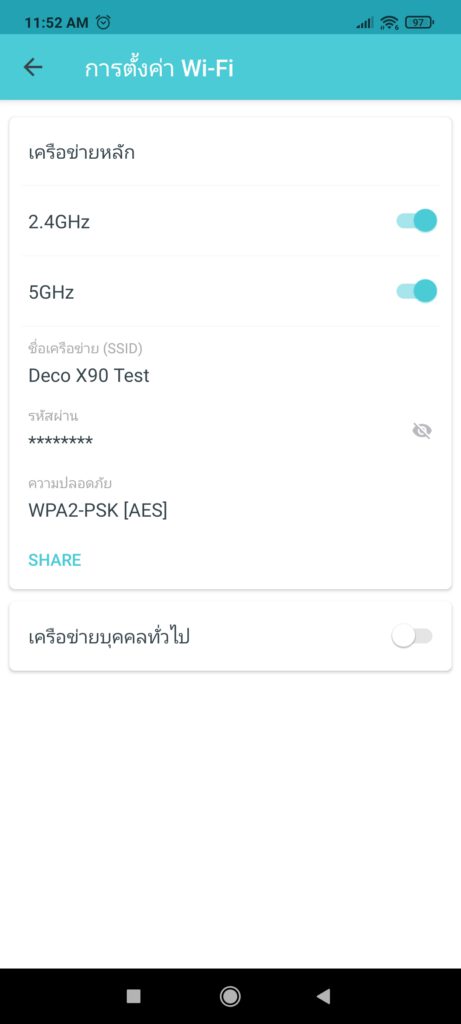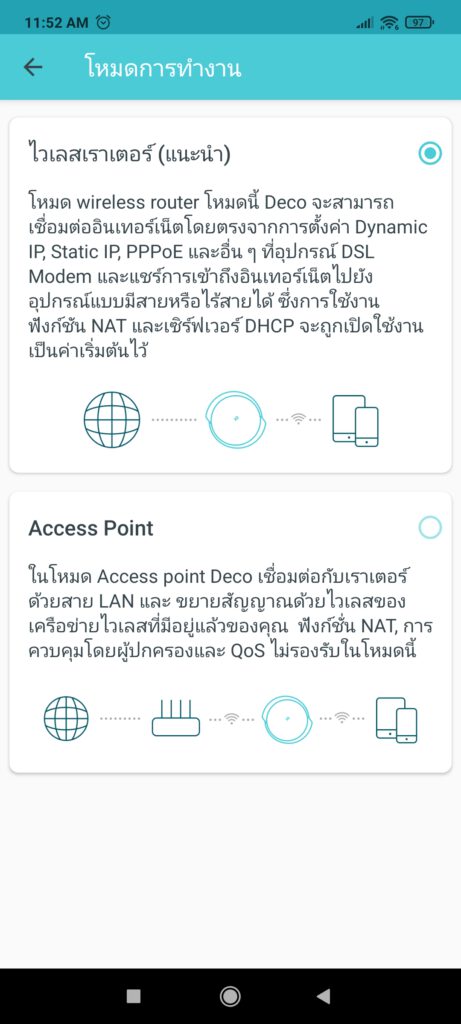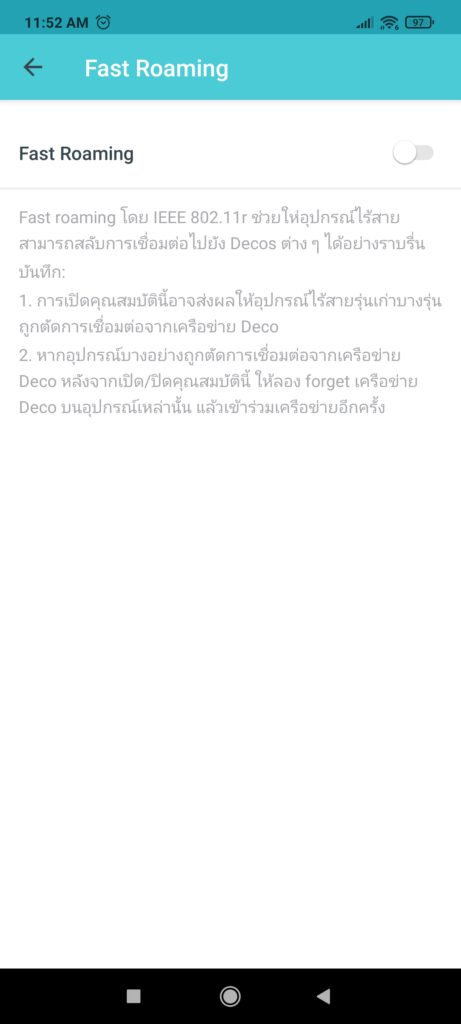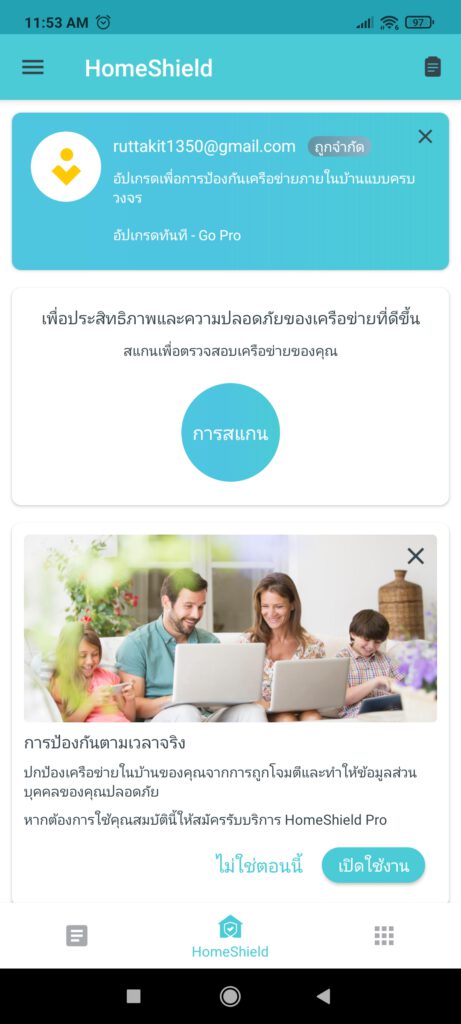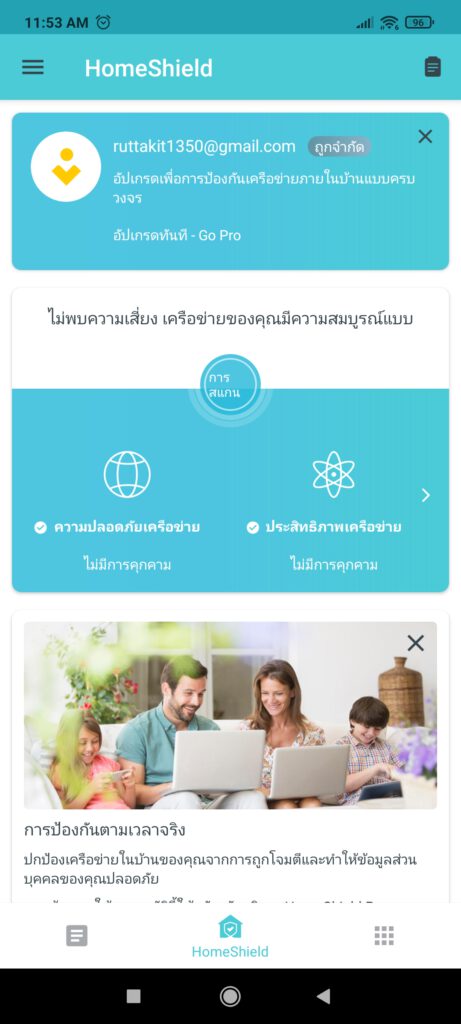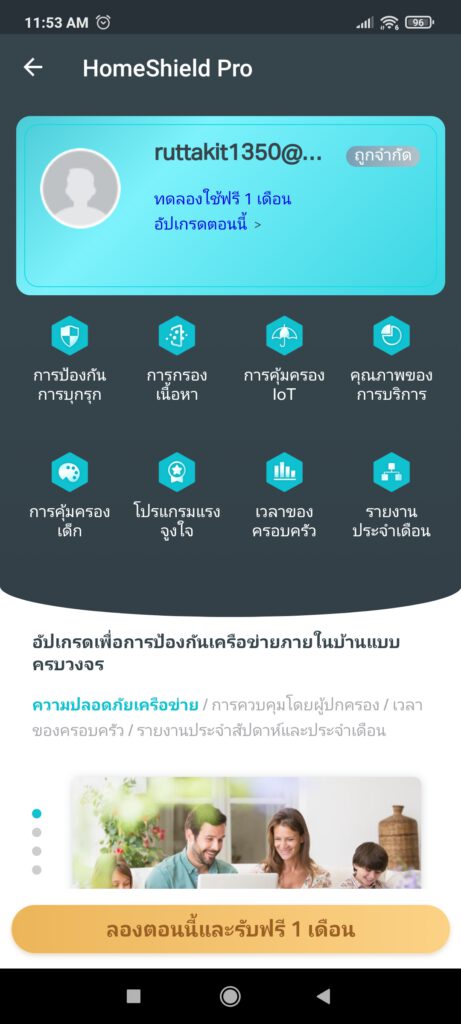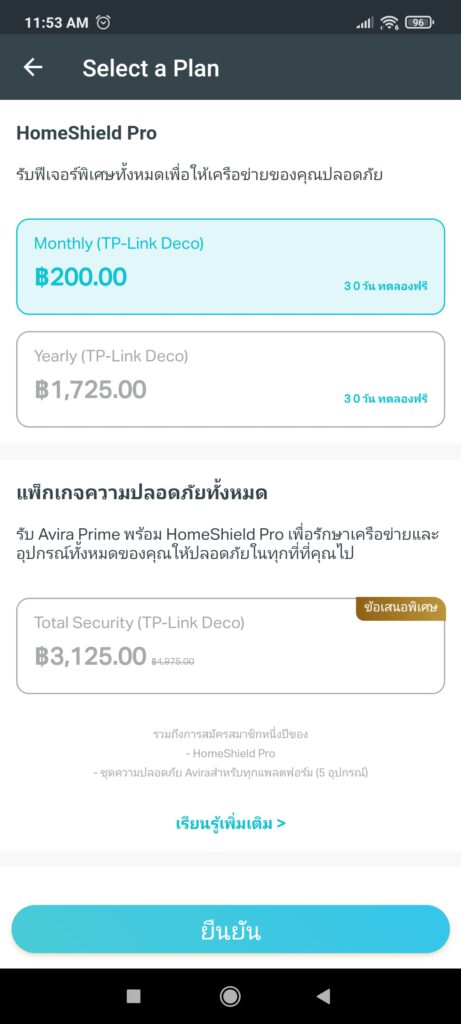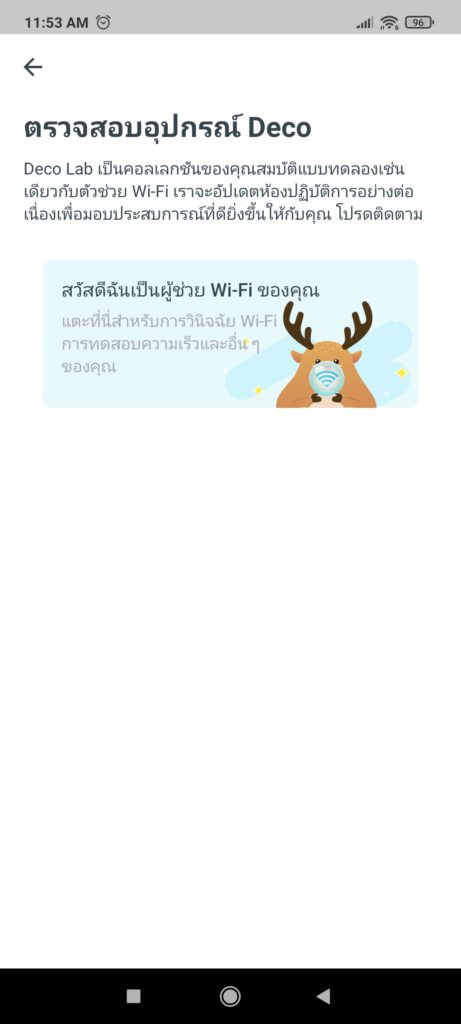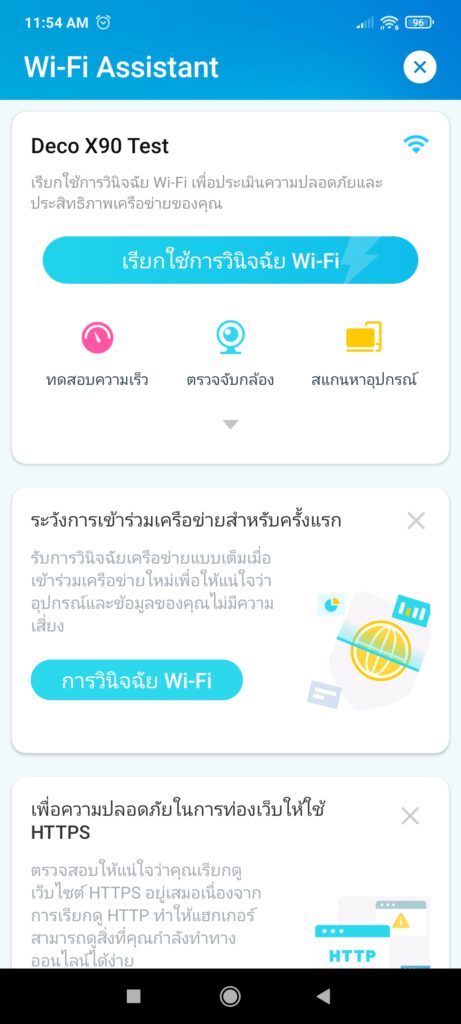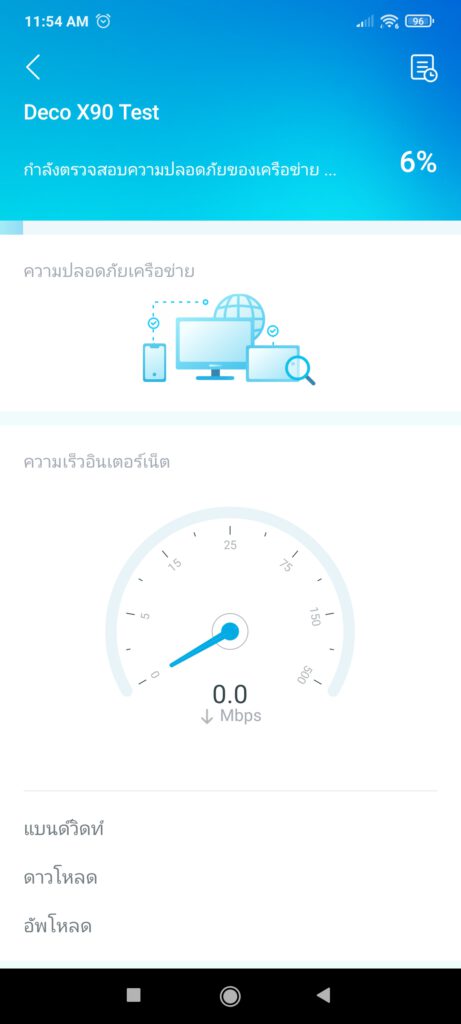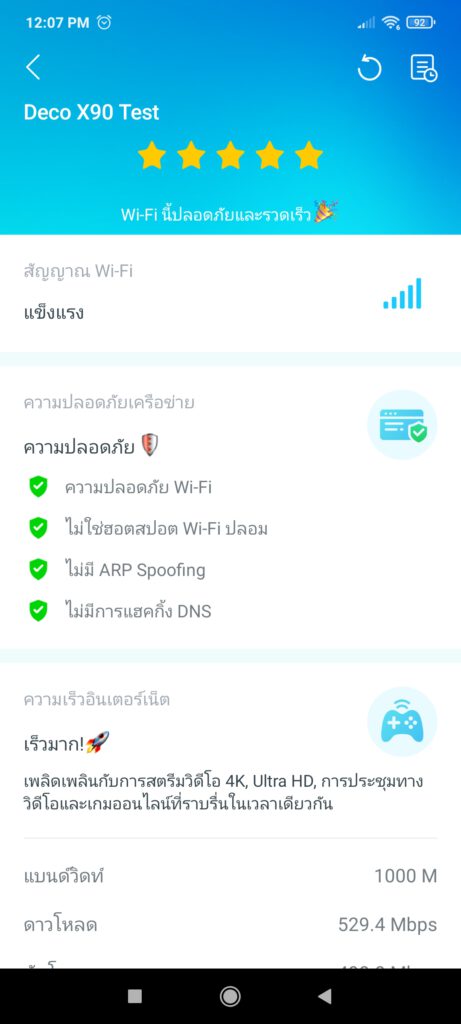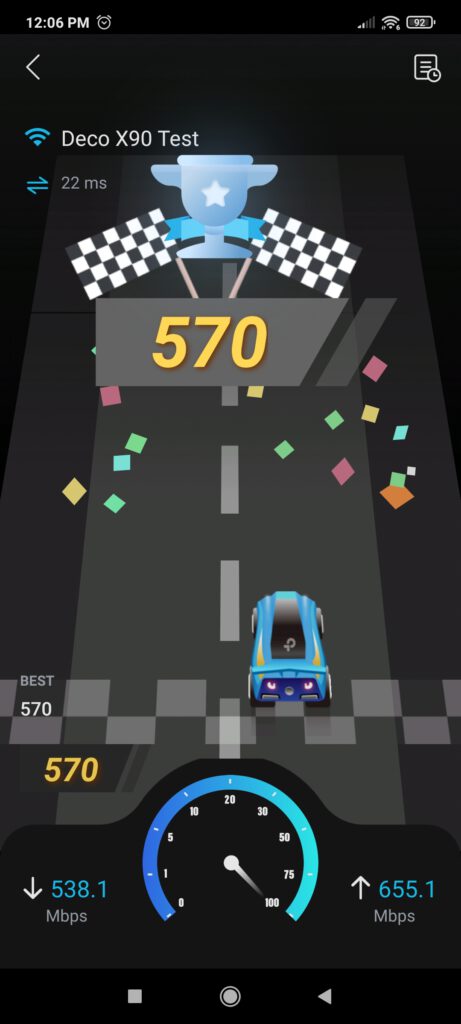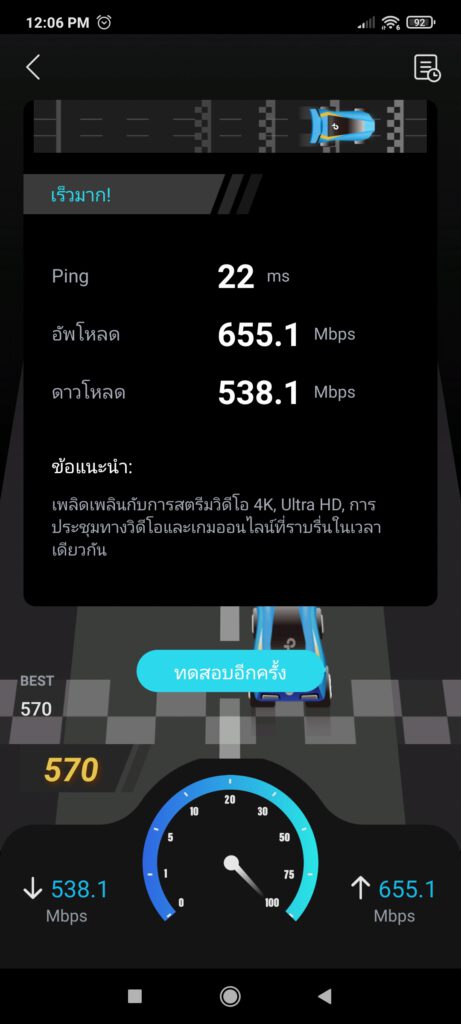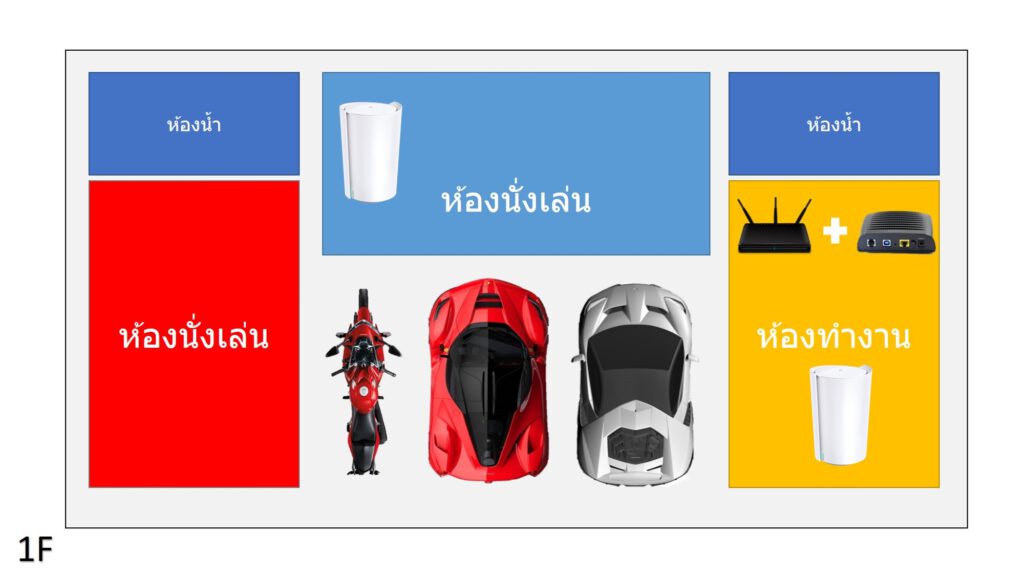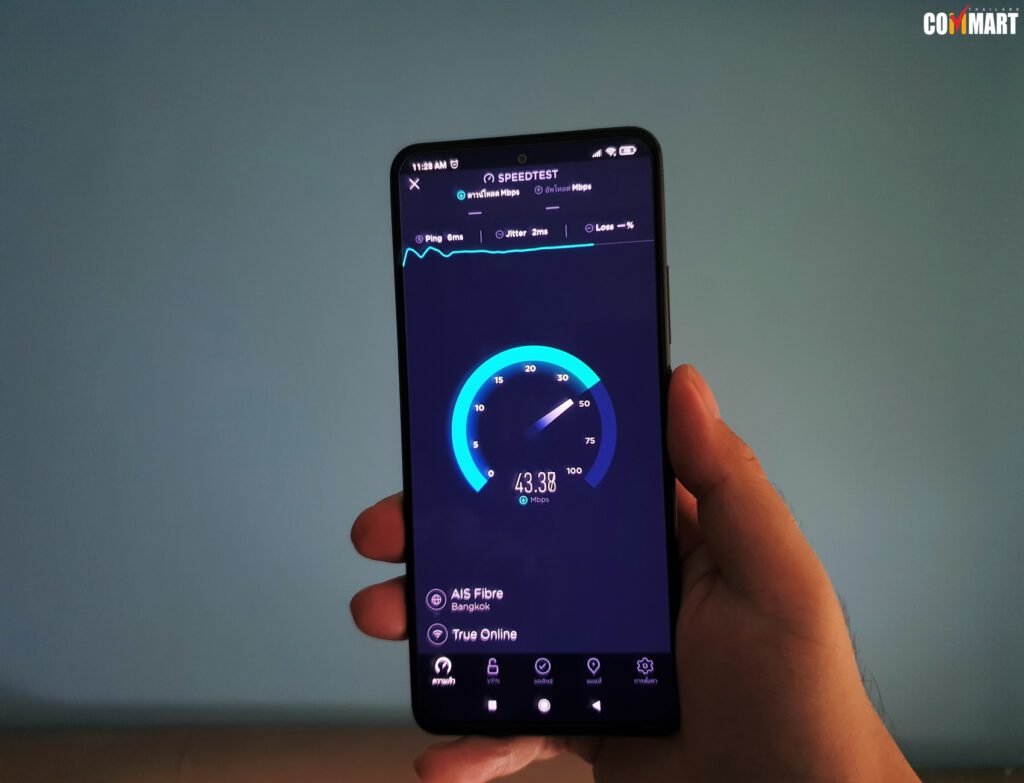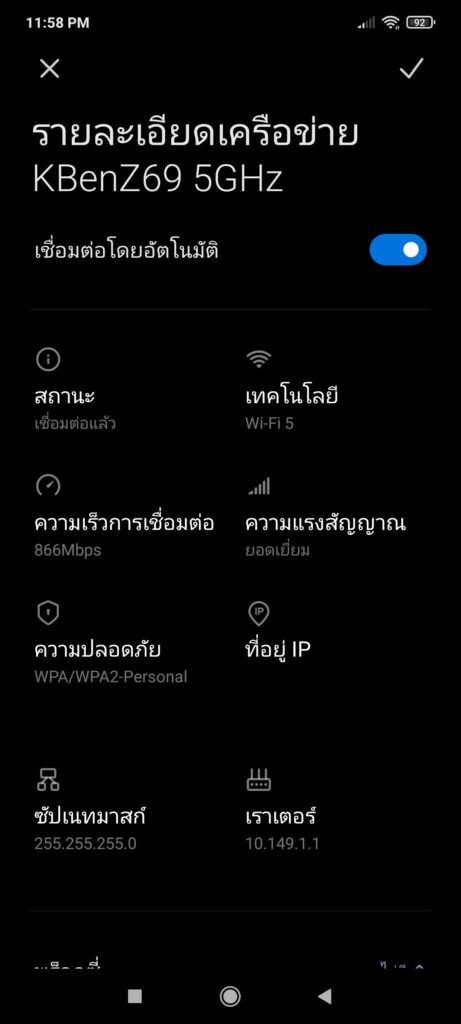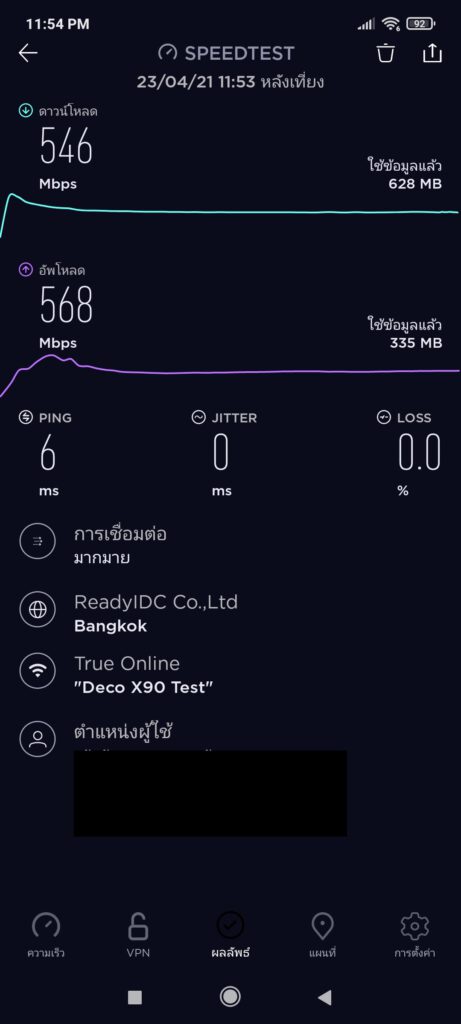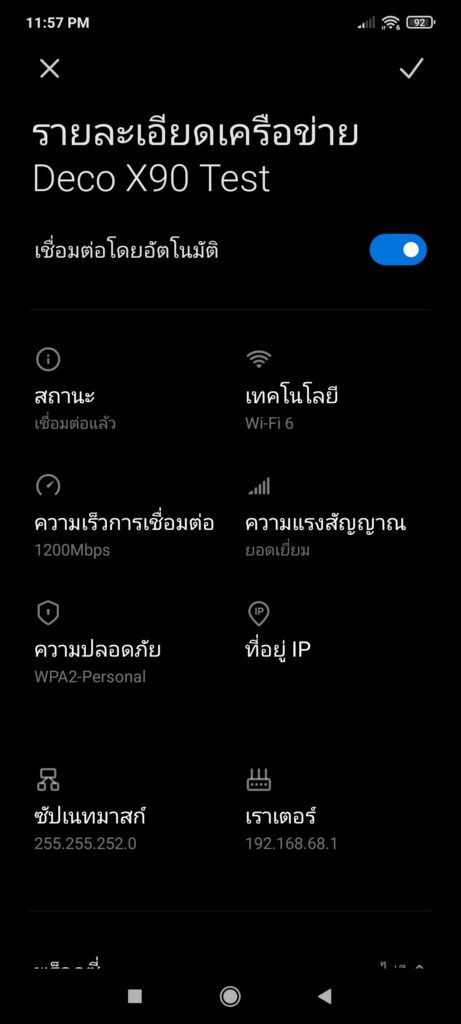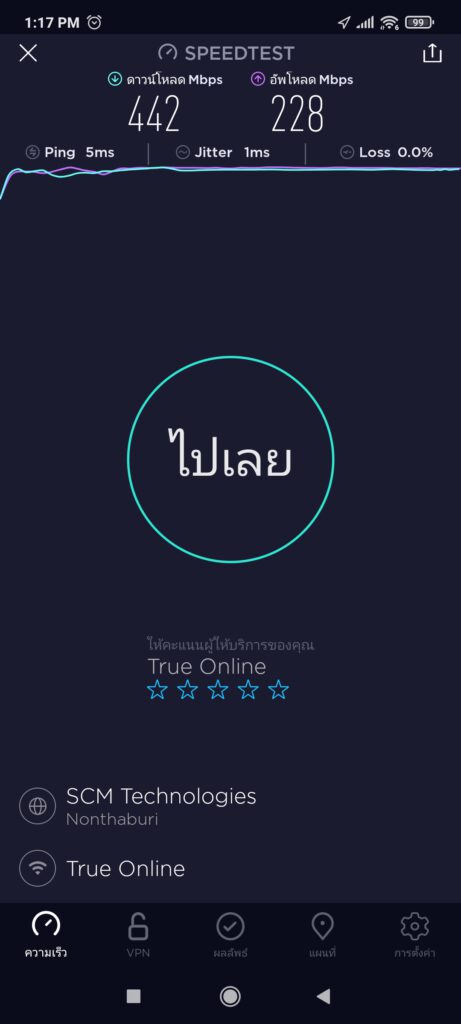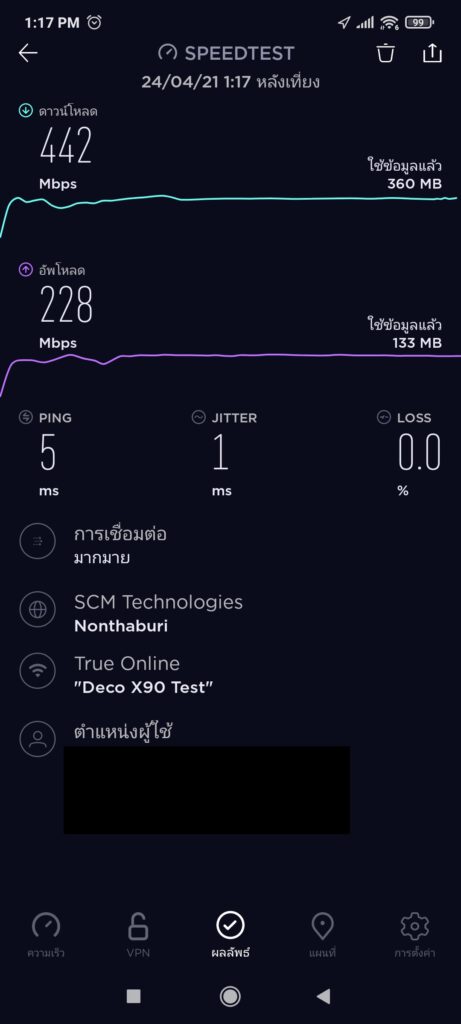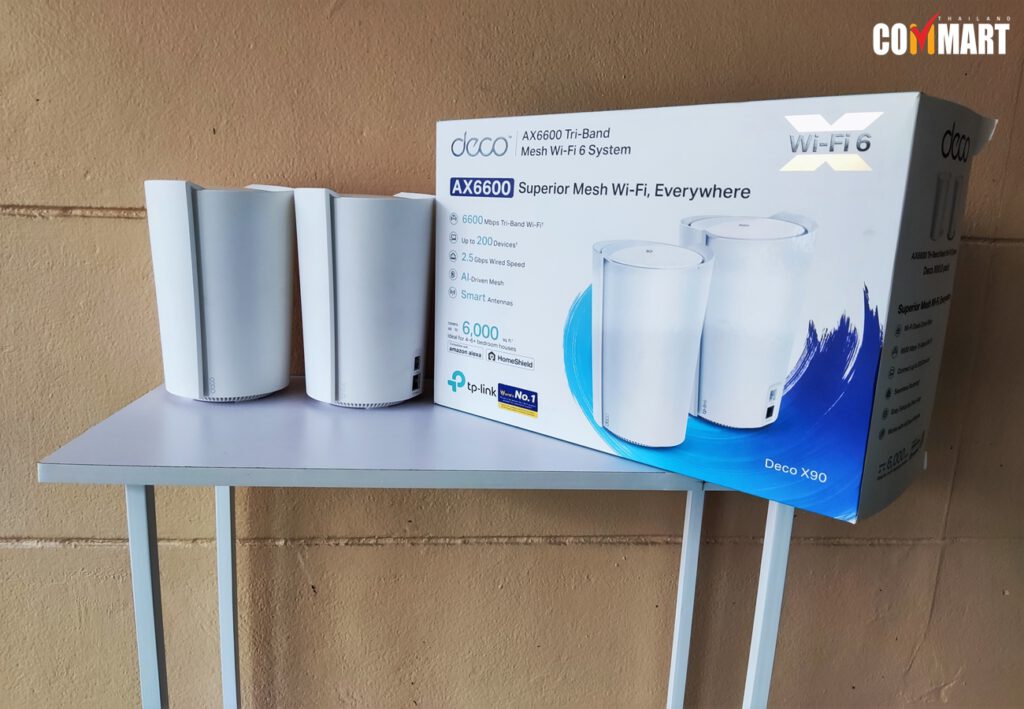รีวิวนี้มาพบกับ Mesh Wi-Fi ระดับ Hi-End อย่าง Deco X90 จากทาง TP-Link กัน โดยมาพร้อมความเร็วสูงสุดถึง 6600 Mbps กับมี Wi-Fi 6 และเป็น Tri-Band แรงทุกย่านความถี่ แรงจริงไหม มาดูกันครับ
เน็ตเร็วไม่ทั่วถึง เน็ตอับสัญญาณ และเน็ตไม่เต็มสปีด ยังคงเป็น 3 ปัญหาสุดคลาสสิคที่หลาย ๆ บ้านมักเจอกัน จะด้วยพื้นที่ของบ้านก็ดี เราเตอร์จากผู้ให้บริการที่ยังไม่ดีพอก็ดี หรือที่บ้านมีคนใช้เน็ตกันเยอะ ตัวช่วยที่จะมาแก้ปัญหาในเรื่องนี้ได้ดีย่อมเป็น Mesh Wi-Fi เราเตอร์ Wi-Fi สมัยใหม่ที่ต้องมีมากกว่าหนึ่งตัว สามารถช่วยรวมหัวกันกระจายสัญญาณ Wi-Fi ให้ครอบคลุมทั่วบ้าน จนแก้ 3 ปัญหาดังกล่าวได้
รีวิวนี้มาพบกับ Deco X90 เราเตอร์ Mesh Wi-Fi ระดับ Hi-End จาก TP-Link เหมาะสำหรับใครที่ใช้บริการอินเทอร์เน็ตความเร็วระดับ 1 Gbps หรือมี Upload สูง ๆ ให้คนในบ้านสามารถเข้าถึงความเร็วระดับนี้ได้ทุกคน โดยตัว Deco X90 ก็มาพร้อม Wi-Fi รวมสูงสุดถึง 6600 Mbps แบ่งเป็น 3 ความถี่อาทิ 5GHz , 5GHz และ 2.4 GHz พร้อมรองรับ Wi-F6 และมี HE 160 ที่รองรับความเร็วได้เกิน 1Gbps ขึ้นไปกันเลย นับเป็น Mesh Wi-Fi รองรับอนาคตโดยแท้ ซึ่งจะดีขนาดไหนนั้น มาดูกันครับ
จุดเด่น TP-Link Deco X90 (ดูรายละเอียดสเปกได้ที่นี่)
- AX6600 3 ย่านความถี่: ให้ความเร็ว Wireless รวมสูงสุดที่ 6600 Mbps
- AI-Driven Mesh: เรียนรู้สภาพแวดล้อมและปรับสัญญาณให้เหมาะสม
- Smart Antennas: สร้าง backhaul ที่แข็งแกร่งเพื่อขยายสัญญาณไปยังพื้นที่ที่จำกัดและปรับปรุงการเชื่อมต่อไร้สาย
- Connect More Devices: เชื่อมต่ออุปกรณ์สูงสุดมากถึง 200 อุปกรณ์ โดยที่ประสิทธิภาพไม่ตก
- Boosted Seamless Coverage: ขยายสัญญาณไปยังทุกพื้นที่ภายในบ้านด้วยคุณภาพแข็งแกร่งและทรงพลังบน Wi-Fi 6 เทคโนโลยีล่าสุด
- TP-Link HomeShield: ปกป้องภัยคุกคามให้คุณได้รับสัญญาณอินเทอร์เน็ตที่ปลอดภัยทั้งบนเครือข่ายและอุปกรณ์ IoT
- Setup Made Easier Than Ever: ใช้งานและติดตั้งง่ายผ่านแอพลิเคชั่น Deco
แกะกล่อง
ในกล่อง Deco X90 ที่เป็นแบบ 2-Pack ก็จะมาพร้อมตัว Deco X90 ให้ 2 ตัว พร้อมทำ Mesh Wi-Fi ได้เลย อื่น ๆ ก็มี สาย RJ45 Ethernet Cable x 1 , ชุดไฟเลี้ยง Power Adapters x 2 และคู่มือใช้งาน Quick Installation Guide x 1
ดีไซน์
ตามสไตล์ Mesh Wi-Fi จาก Deco ซีรีส์ ธีมหลักหรือ ‘สีขาวล้วน’ ตัว Deco X90 ก็ยังมาพร้อมสีขาวทั้งตัว พร้อมดีไซน์ให้มีลักษณะคล้ายของตกแต่งบ้าน วางได้ไม่เกะกะสายตา แต่ก็ต้องยอมรับว่าตัว Deco X90 มีขนาดใหญ่ใช่เล่นอยู่เหมือนกัน (130 × 123 × 210 mm) อาจต้องหาพื้นที่วางดี ๆ หน่อย
บริเวญฐานวางก็มีช่องระบายความร้อนอยู่ด้านล่าง
สำหรับพอร์ตเชื่อมต่อ ลองดูบริเวนช่องเสียบสาย LAN จะเห็นเลยว่าตัว Deco X90 นี้ มีช่อง Gigabit ให้ถึง 2 พอร์ต และมีพอร์ตที่รองรับความเร็วได้ถึง 2.5 Gbps ให้ด้วย ใครที่สมัครเน็ตเร็วเกิน 1 Gbps ได้ใช้แน่นอน ส่วนช่องเสียงไฟเลี้ยงก็อยู่ใต้ล่างตัวเครื่องนั้นเอง ซึ่งจะมี Deco X90 ตัวเดียว หรือหลายตัว เสียบแค่สายไฟเลี้ยงก็ใช้งานได้แล้ว สาย LAN ไม่จำเป็นต้องตามไป นับเป็นข้อดีของ Mesh Wi-Fi ที่ไม่ต้องเดินสาย LAN ให้วุ่นวายนั้นเอง
การใช้งาน
ในส่วนการใช้งานครั้งนี้ ก็จะพามามาดูว่าตัว Deco X90 ใช้งานง่ายขนาดไหน ซึ่งถือว่าเป็นจุดสำคัญมาก ๆ ของเราเตอร์ Wi-Fi ระดับใช้งานตามบ้าน (Home User ) ในปัจจุบัน โดยเฉพาะเราเตอร์ที่เป็น Mesh Wi-Fi ด้วยแล้ว การ Add หรือการวาง ‘โครงข่าย’ เน็ตภายในบ้าน คนเป็นพ่อบ้านหรือแม่บ้านก็ต้องทำด้วยตัวเองได้ง่าย ๆ และสำหรับตัว Deco X90 การติดตั้งก็ง่าย ๆ อย่างแรกให้นำตัว Deco X90 มาเสียบสาย LAN กับตัวโมเด็มหรือ Router ที่ได้จากผู้ให้บริการ
จากนั้นก็นำ Deco X90 ไปวางตรงจุดที่คิดว่ามันสัญญาณ โดยต่อแค่สายไฟเลี้ยงเท่านั้น
หลังวางตัว Deco X90 เสร็จแล้ว ต่อไปก็ตั้งค่าใช้งานครั้งแรก จุดนี้ตัวเครื่องจะให้เราไปติดตั้งแอปฯ TP-Link Deco ( iOS / Android ) ให้เรียบร้อยก่อน สมัครชื่อบัญชีใช้งานตัวแอปฯ (แนะนำให้สมัคร เพราะจะช่วยให้ใช้งานภายหลังได้สะดวก) เสร็ขแล้วก็ Log-In ต่อมามันจะให้เราเลือกตัว Deco หรืออุปกรณ์ที่ต้องการใช้งาน ในที่นี้ก็เลือกตัว Deco X90 ตามภาพเลย ระหว่างนี้มันก็จะให้ตั้งชื่อ Wi-Fi และรหัสเข้าใช้งานด้วย หลังจากนั้นก็ทำตามขั้นตอนเป็นอันเสร็จ เท่านี้ตัว Deco X90 ก็พร้อมใช้งานแล้ว
หน้าตาตัวแอปฯ TP-Link Deco ก็มาแบบคลีน ๆ โทนสีเขียวสลับขาวดูสบายตา และใช้งานได้ง่ายมาก โดยตัวแอปฯ ก็จะรวบรวมเอาฟีเจอร์ที่จำเป็นมาไว้ในนี้ให้แล้ว (ถ้าอยากได้แบบระเอียดก็สามารถตั้งค่าได้ในเบราเซอร์)
ในตัวเลือกการตั้งต่าต่าง ๆ ก็มีตามนี้ และบางฟีเจอร์ก็มีคำอธิบายเป็นภาษาไทยให้ด้วย
สำหรับใครที่เคยใช้เราเตอร์ TP-Link ก็น่าจะเคยเห็นตัวฟีเจอร์ HomeShield บริการรักษาความปลอดภัยคุณภาพสูงของ TP-Link ซึ่งมีให้ใช้งานในตัว Deco ซีรีส์ด้วยเช่นกัน ซึ่งก็มีทั้งการสแกนความเสี่ยงเบื้องต้น หรือหากอยากใช้งานมากกว่านี้ ก็มี HomeShield รุ่น Pro ให้ใช้งานแบบรายเดือนครับ (ทดลองใช้งานก่อน 1 เดือนได้)
อีกหนึ่งฟีเจอร์จาก TP-Link ซึ่งเพิ่งเคยเห็นเลยอย่าง Wi-Fi Assistant เป็นตัวช่วยตรวจสอบคุณภาพการเชื่อมต่อ Wi-Fi และ LAN แบบครบชุด มีทั้งทดสอบความเร็ว ความเสถียร และความปลอดภัยให้ด้วย ถือว่าเป็นฟีเจอร์ทดสอบที่ครบเครื่องมาก ๆ แทบไม่ต้องไปติดตั้งแอปฯ ทดสอบเพิ่มเติมเลย
ตัวทดสอบความเร็วการเชื่อมต่อมี Mini เกมเล็ก ๆ ให้เล่นด้วย
ประสิทธิภาพ
ในการทดสอบประสิทธิภาพครั้งนี้ ก็ขอทดสอบการแก้ไขปัญหา Wi-Fi อับสัญญาณ ตรง ๆ ไปเลย โดยผังการติดตั้งที่ใช้ในการเทสครั้งนี้ บริเวณ ‘ห้องนั่งเล่น’ ในภาพ คือจุดที่อับสัญญาณนั้นเอง เพราะตัวโมเด็มเราเตอร์ทั้งหมด อยู่ฝั่งห้องทำงานหมด
และนี้คือปัญหาที่ผมเจอ เน็ตเหลืออยู่แค่นี้.. หากมาอยู่ในห้องนั่งเล่น ฉะนั้นมาดูกันว่าตัว Deco X90 นี้ จะช่วยได้มากแค่ไหนกันครับ
ประเดิมการเทสความเร็วจากระยะใกล้กันก่อน ต้องบอกก่อนว่าเน็ตที่ผมใช้อยู่เป็น 500/500 Mbps จริง ๆ จะใช้ 1 Gbps ก็ได้ แต่ด้วยงานที่ทำอยู่ เลยต้องขอความเร็ว Upload สูง ๆ ด้วย ดังนั้นตัว Deco X90 ต้องให้ความเร็วได้ดีทั้ง Download กับ Upload ผลคือ ทะลุ 500 / 500 Mbps เป็น 549 / 549 Mbps ไปอย่างสบาย ๆ โดยการเทสก็ใช้สมาร์ทโฟนที่รองรับ Wi-Fi 6 เลยทำให้ได้ผลเทสเต็มประสิทธิภาพ
Wi-Fi 6 สำคัญไฉน ?
ก็ตามนี้เลย หากใช้งานสมาร์ทโฟนที่มี Wi-Fi 6 ร่วมกับเราเตอร์ที่เป็น AC หรือไม่มี AX รองรับ Wi-Fi 6 ก็จะได้ความเร็วที่ไม่เต็ม 500 / 500 Mbps อย่างที่ควรจะเป็น
แต่หลังใช้ทั้งสมาร์ทโฟนกับเราเตอร์อย่าง Deco X90 ที่มี Wi-Fi 6 ทั้งคู่ ผลก็จะออกมาสวย ๆ แบบนี้เอง
ต่อไปก็เทสตัว Deco X90 ที่วางอยู่ใกล้กับ ‘ห้องนั่งเล่น’ เจ้าปัญหา ที่ตอนแรกได้ความเร็วเน็ตไม่ถึง 50 Mbps ด้วยซ้ำ แต่หลังเอา Deco X90 มาวาง แล้วลองเทสความเร็วดู ผลก็ตามคลิป ได้ความเร็ว 546 / 556 Mbps ทั้ง Download กับ Upload เหมือนกับตอนเทส Deco X90 ครั้งแรกเลย ในที่สุด !!
แล้วหากเป็น Deco X90 เพียงตัวเดียว จะให้ประสิทธิภาพได้ขนาดไหน ? ก็จัดแจงดึงปลั๊กตัว Deco X90 ที่อยู่กับใกล้กับ ‘ห้องนั่งเล่น’ ออก จากนั้นก็เทสจากจุดเดิม ดูลองดูว่าตัว Deco X90 ที่อยู่ในห้องทำงาน สามารถให้ความเร็วเน็ตจากระยะนี้ได้แค่ไหน ผลคือได้ตวามเร็วเป็น 546 / 454 Mbps ความเร็วในการ Upload ตกลงไปเล็กน้อย แต่ก็ยังเรียกได้ว่า Deco X90 เพียงตัวเดียว ยังให้ประสิทธิภาพได้แรงเกินพอแล้ว
ถ้าอยู่ไกลกว่านี้จะเอาอยู่ไหม ตอนนี้ก็กลับมาต่อ Deco X90 ทั้ง 2 ตัวแล้ว จากนั้นก็ลองเดินห่างจากตัวบ้านหรือตำแหน่งที่ตัว Deco X90 วางอยู่ประมาณ 30 เมตรกว่า ๆ บวกมีกำแพงปูนขนาดใหญ่ขวางด้วย
ความเร็ว Download ก็ตกเหลือประมาณ 442 Mbps ส่วน Upload ก็เหลือ 228 Mbps ถือว่ายังใช้งานได้โอเคอยู่ แม้มีความเร็วตกตามสภาพ แต่ตอนนี้ก็เรียกได้ว่า มี Wi-Fi ครอบคลุมอยู่ทั่วทั้งบ้านแล้วอย่างแน่นอน
สรุป
จากการใช้งานตัว Deco X90 มาอาทิตย์กว่า ๆ (เพื่อทดสอบประสิทธิภาพการระบายความร้อน) ตัวเครื่องก็ยังให้ความเร็วได้เต็มสปีด เสถียร และครอบคลุมโดยแท้ จากที่เห็นในส่วนรีวิวประสิทธิภาพ ที่บ้านผมเองก็จะมีจุดอับสัญญานใหญ่ ๆ ตัว Deco X90 ก็สามารถแก้ปัญหานี้ได้เป็นอย่างดี โดยผมสามารถใช้งานเน็ตความเร็ว 500/500 Mbps ได้ทั่วบ้าน ทั้ง Download และ Upload ก็มีความเร็วสูงเต็มโควตาที่ใช้บริการเลย ซึ่งถ้าให้ดี ก็มีควรอุปกรณ์โน้ตบุ๊กหรือสมาร์ทโฟนที่รองรับ Wi-Fi 6 จะช่วยให้ได้ประสิทธิภาพที่ดีขึ้นมาก ๆ
ด้านการใช้งานก็ไม่ยาก ตัวแอปฯ Deco สามารถควบคุมการใช้งายเบื้องต้นได้ดี และมีหน้าตา UI ใช้งานที่ดูสบายตามาก ๆ อีกทั้งยังมีลูกเล่นใหม่อย่าง Wi-Fi Assistant ตรวจสอบคุณภาพ Wi-Fi ที่ใช้อยู่ ก็มีเมนูตรวจสอบต่าง ๆ ให้พร้อมใช้งาน โดยไม่ต้องหาลงเอง กับยังมีระบบความปลอดภัยอย่าง HomeShield เจ้าเก่า ซึ่งหากอยากใช้แบบเต็มประสิทธิภาพ ก็เตรียมกำตังค์เพื่ออัพเป็นรุ่น Pro ไว้เช่นเคย
สรุปตัว Deco X90 ก็เรียกได้ว่าเป็น Mesh Wi-Fi ประสิทธิภาพสูงได้อย่างเต็มปาก เหมาะสำหรับใครที่อยากใช้งานเผื่ออนาคต เผื่อว่าวันหนึ่งเราได้สมัครใช้บริการอินเทอร์เน็ตความเร็วสูงเกิน 1 Gbps หรือมีสมาชิกในครอบครัวมากขึ้น ก็แน่นอนว่าต้องแลกมากับงบที่มากขึ้น ซึ่งตัว TP-Link Deco X90 [2-Pack] ที่รีวิวนี้ ก็มีราคาอยู่ที่ 17,990 บาท มาพร้อม Warranty หรือประกันแบบ Lifetime ตลอดอายุการผลิตของตัวเครื่องครับ
สั่งซื้อได้ที่ https://bit.ly/3dN6dMV